在電腦使用過程中,我們經常會遇到需要隱藏文件夾的情況,無論是為了保護個人隱私,還是為了整理文件夾的結構,隱藏文件夾都成為了一個常用的功能。當我們需要取消隱藏文件夾時,又該如何操作呢?對於Windows係統,我們可以通過簡單的設置來取消隱藏文件夾。而對於Mac係統,隱藏文件夾的設置又有何不同呢?本文將為大家介紹在Mac係統中如何設置和取消隱藏文件夾的方法。無論你是需要隱藏文件夾,還是需要取消隱藏文件夾,相信本文都能為你提供一些有用的技巧和指導。讓我們一起來探索吧!
步驟如下:
1.打開你需要隱藏的文件的位置。選定文件,單擊右鍵--屬性。在出現的對話框的最下麵【屬性】的隱藏前的方框打上【勾】,依次【應用】--【確定】。
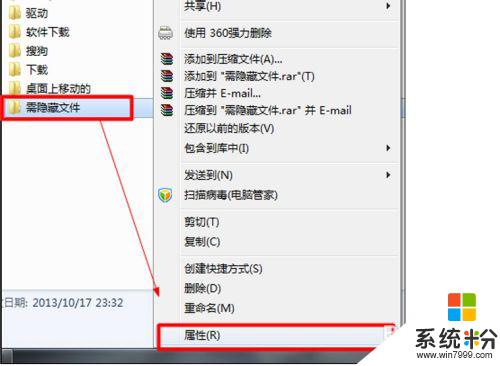
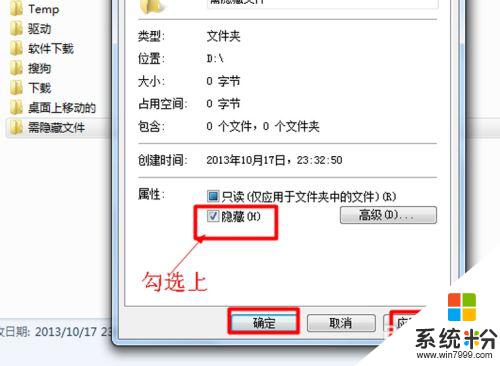
2.在最上麵找到【工具】--【文件夾選項】。打開【文件夾選項】後,選擇【查看】。在高級設置處找到並選擇【隱藏文件和文件夾】下麵的【不顯示隱藏文件、文件夾或驅動器】,確定。這樣需要隱藏的文件就設置成功了。
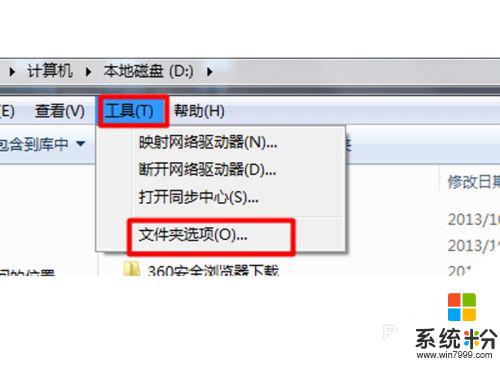
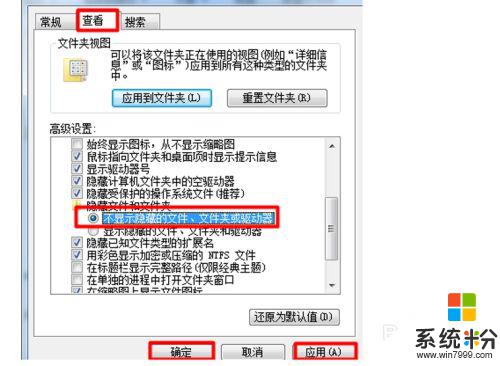
3.再次打開該文件剛才所在的位置,發現文件看不到了。
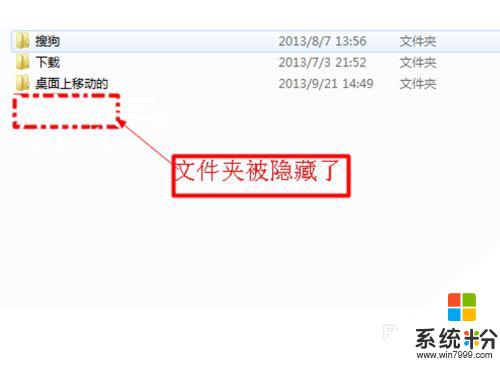
以上就是電腦隱藏文件夾取消隱藏的全部內容,有需要的用戶可以根據以上步驟進行操作,希望能對大家有所幫助。
電腦軟件相關教程